通过硬件ID信息揭开未知硬件面纱
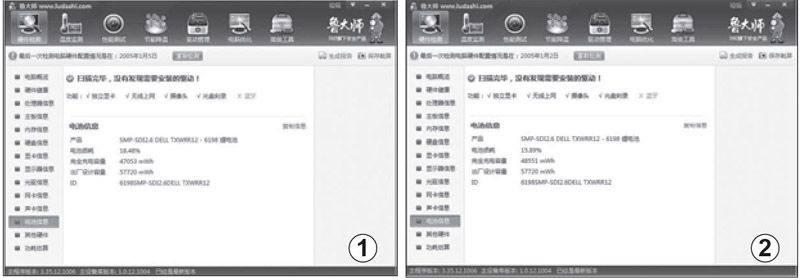
鲁大师、驱动精灵、EVEREST Ultimate等硬件检测软件并不是万能的,总会有些硬件成为漏网之鱼,尤其是当电脑使用较为冷门的品牌或型号部件时,重装系统后在设备管理器中出现的未知设备总让人感到郁闷。试一下pcidatabase网页查询吧,它可以通过未知硬件ID信息来查询硬件品牌。
在设备管理器中右键点击需要查询的未知硬件,依次选择“属性”/“详细信息”,将下拉框选择为“硬件ID”,可以获得PCI\VEN_XXXX&DEV_XXXX&SUBSYS_XXXXXXXX&REV_XX 一行硬件ID信息,记录下“VEN_”及“DEV_”后缀。
接下来在IE中输入www.pcidatabase.com进入pcidatabase网页查询界面,将刚才记录的VEN_XXXX和DEV_XXXX之后的信息分别填入到网页中,点“Search”(VEN 后的代码填入到Vendor Search;DEV后的代码填入到Device Search中)。从结果图中可以看出,这个部件应该是Marvell公司推出的一款802.11网络控制芯片。接下来,便可通过网络直接查找该芯片驱动进行安装。
联想扬天Athentec Truesuite
指纹软件故障
故障现象:联想扬天V480笔记本开机到欢迎界面处只看到输入密码的提示框,无法用指纹进入系统。而在使用密码进入系统后,在系统内点开Athetec Truesuite指纹软件提示有密码,无法使用指纹,且输入密码后直接出现十道竖条,提示设置快捷键,没有任何设置指纹提示。
解决办法:该问题应该是由软件故障引起的,建议用户按顺序重新安装联想Athentec Truesuite指纹软件。用户首先应该卸载本机的Athentec Truesuite指纹软件,然后重启电脑。完成重启操作后先不要打开系统指纹功能,依次进入“控制面板/用户账户”,删除当前系统密码后再次重启电脑。重启后系统会提示加载Fingerprint Sensor驱动,加载好了以后可以进入Athentec Truesuite软件,这时候会提示输入密码,但是不需要输入,因为之前密码已经删除,所以输入任何密码都是错误,只需要用注册的手指来划过指纹收集器便可识别成功(如图)。
进入之后会发现久违的十个指头再次出现,这时候建议删除原来设置的相应手指上的指纹数据,然后重新选定要设置指纹的手指,这时候会像刚开始使用软件的时候一样提示输入系统密码,只需要按照顺序操作即可。
系统提示“请更换电池”
的解决办法
故障现象:戴尔Inspiron N4010笔记本使用不到一周,新机刚拆封时用鲁大师检测电池损耗9%,过了两天变成损耗12%,就开始怀疑电池质量出现问题。
经过确认,机器以及电池都能正常使用,并且电池可以使用2H以上时间,更换其他检测工具测试,问题依旧。
解决办法:该问题经过戴尔CIS工程师多台机器测试,99%可以通过缓慢充放电成功解决。以一台电池损耗为18.5%的机器为例(如图1),在满电状态下正常使用至电池电量降低到10%以下,当系统提示充电时重启电脑,重启过程中进入BIOS界面静止放置,直至自动断电关机。接下来不同重复开机动作,直至按下开机键时LCD屏幕不亮,然后在关机状态下将笔记本充满电即可。经过一次操作后,电池损耗已经下降至15.89%(如图2),反复多次进行以上操作后,电池损耗最低可降至0.9%。

